Premiere2018为视频加棋盘网格背景的图文操作
时间:2022-10-26 13:57
许多网友还不了解Premiere2018,也还不熟悉为视频加棋盘网格背景,所以下面就分享了Premiere2018为视频加棋盘网格背景的图文操作方法,希望感兴趣的朋友都来共同学习哦。
Premiere2018为视频加棋盘网格背景的图文操作

1、首先点击创建项目,然后填写项目名称后点击确定。
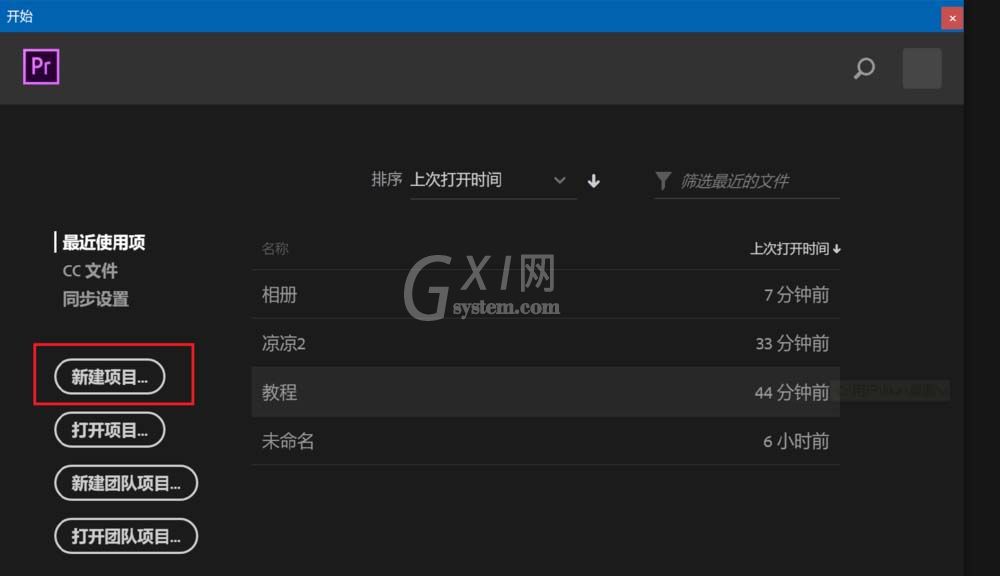
2、点击文件,在弹出菜单中选择导入命令。
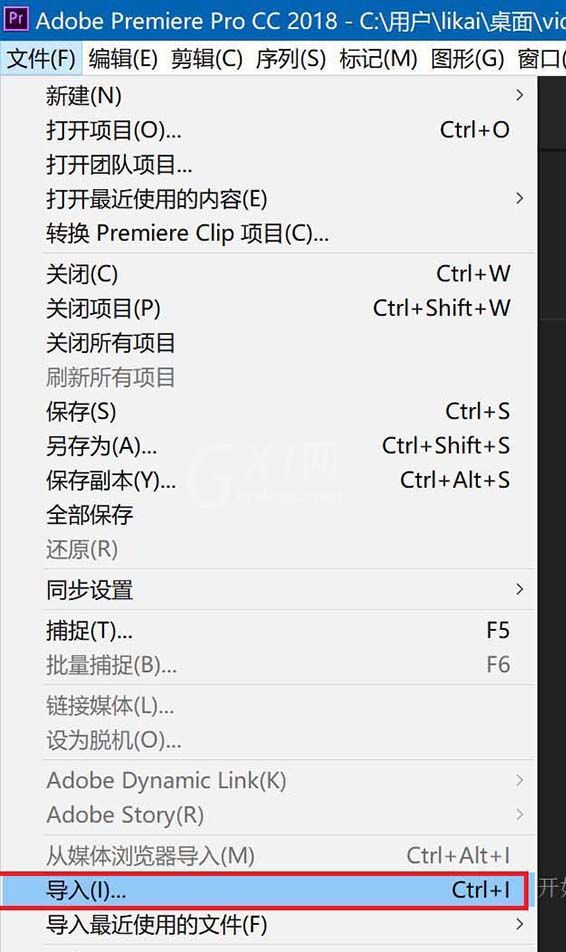
3、选中需要编辑的视频文件,然后点击打开。
4、在新导入的视频素材上单击鼠标右键,然后选择从剪辑新建序列。
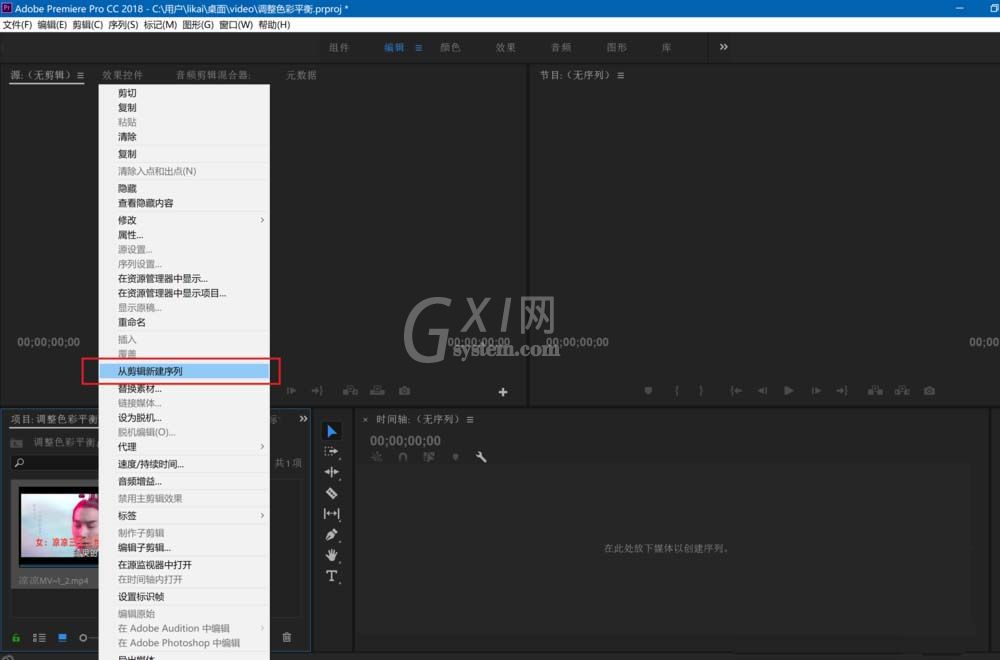
5、选中视频轨道,然后点击上方的效果,在右侧找到视频效果,生成下方的棋盘命令,进行双击。

6、在左侧的效果控件窗口中设置参数,尤其是不透明度和混合模式,从而产生合适的背景效果,如下图所示。
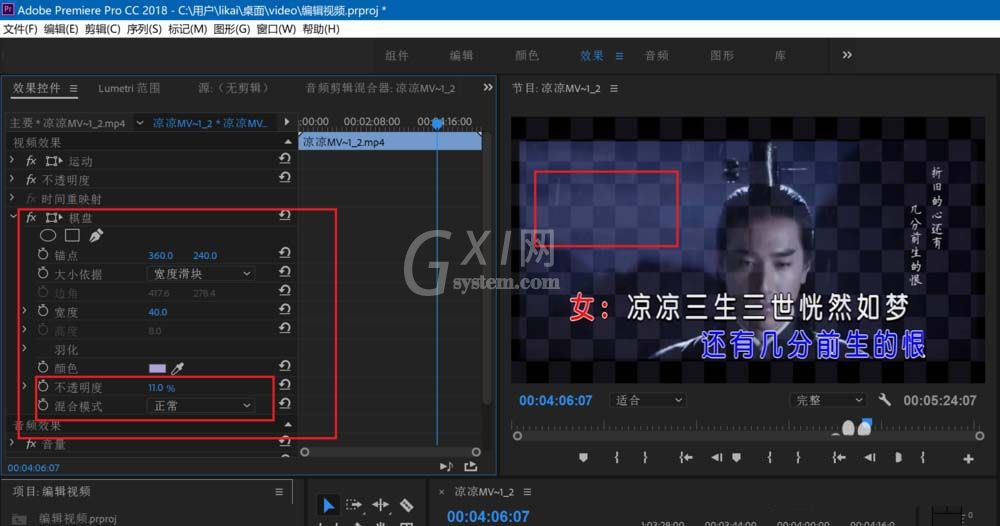
7、设置完成后的视频可以通过,文件,导出,媒体命令来实现。
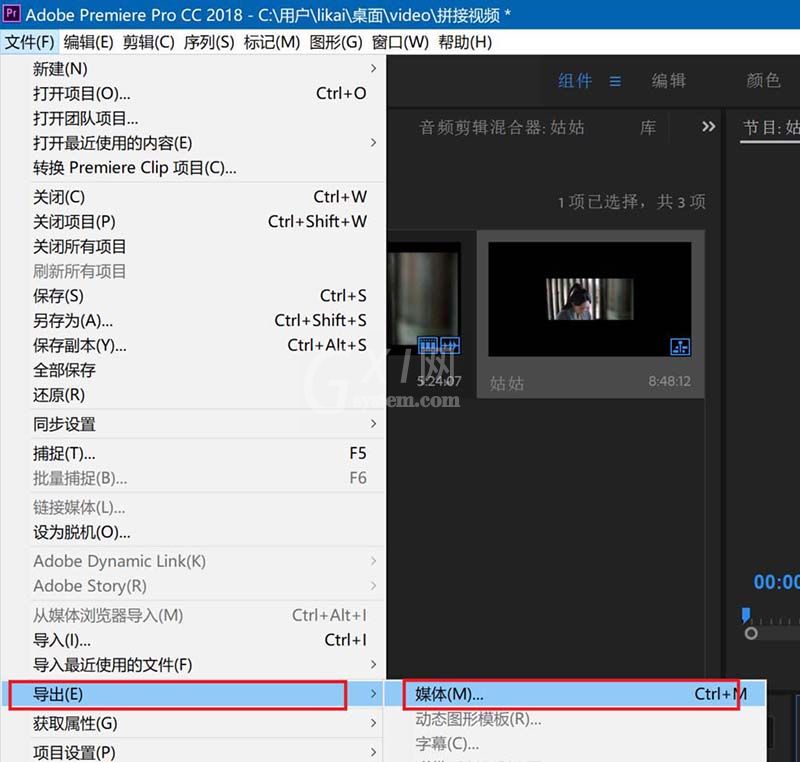
以上这里为各位分享了Premiere2018为视频加棋盘网格背景的图文操作。有需要的朋友赶快来看看本篇文章吧。



























